苹果电脑作为现代办公与娱乐的重要工具,其性能和用户体验一直备受称赞。然而,有时候我们可能会遇到需要屏幕常亮或mac永不休眠的情况,比如在观看电影、进行长时间工作或者演示文稿时。本文将详细介绍如何在苹果电脑上设置屏幕常亮以及如何让mac永不休眠,以满足用户的这一需求。
首先,我们需要打开苹果电脑的系统偏好设置。这可以通过点击屏幕左上角的苹果图标,然后在弹出的菜单中选择“系统偏好设置”来实现。在系统偏好设置窗口中,我们可以看到多个选项,为了设置屏幕常亮和mac永不休眠,我们需要找到并点击“节能”选项。
进入节能设置窗口后,我们可以看到当前电脑的电池和电源设置。在电池选项卡中,我们可以设置电脑在电池供电时的节能选项;而在电源适配器选项卡中,则可以设置电脑在连接电源适配器时的节能选项。
对于屏幕常亮的设置,我们需要在选定的选项卡中找到“显示器”部分。在这里,我们可以看到一个用于调整显示器关闭时间的滑块。默认情况下,这个滑块可能设置了一个较短的时间,如几分钟或几十分钟。为了设置屏幕常亮,我们需要将滑块拖动到最右侧,选择“永不”选项。这样,无论电脑处于电池供电还是电源适配器供电状态,屏幕都不会自动关闭。
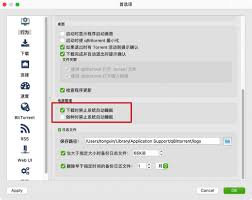
此外,在节能设置窗口中,我们还可以找到“电脑进入睡眠”的时间设置。同样地,我们可以将滑块拖动到最右侧,选择“永不”选项,以防止mac自动进入休眠状态。这一设置对于需要长时间保持电脑运行状态的用户来说非常有用。
除了通过系统偏好设置来实现屏幕常亮和mac永不休眠外,对于喜欢使用终端命令的用户来说,还可以通过输入特定命令来防止mac休眠。具体方法是:在finder中,前往“应用程序”>“实用工具”文件夹,找到并打开“终端”。然后在终端中输入命令“caffeinate -s”并按回车键。这条命令会启动一个进程,阻止mac进入休眠状态。需要注意的是,再次输入相同的命令并不会停止它,而是需要用户手动结束该进程或使用其他方法来实现。
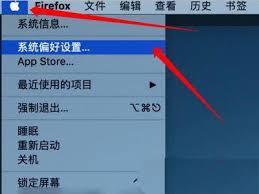
不过,需要提醒的是,长时间保持屏幕常亮和mac永不休眠可能会增加能耗和热量,对电池寿命和硬件健康产生一定影响。因此,在不需要时,建议及时关闭不必要的程序和显示器,以节省能源和延长设备寿命。
综上所述,通过简单的系统偏好设置或终端命令输入,我们就可以轻松地在苹果电脑上实现屏幕常亮和mac永不休眠的功能。这将为用户带来更加便捷和舒适的使用体验。希望本文的介绍能够帮助到需要这一功能的用户。






















